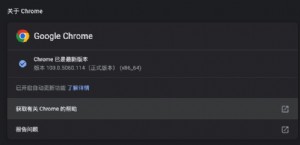网络视频随意下——硕鼠
硕鼠是由著名FLV在线解析网站FLVCD.com官方制作的专业FLV下载软件,提供土豆、优酷、我乐、酷六、新浪、搜狐、CCTV等55个主流视频网站的解析、下载、合并、转换一条龙服务;硕鼠FLV下载软件支持多线程下载,可智能选择地址,自动命名,FLV/MP4自动合并,智能分类保存,特色的“一键”下载整个专辑的功能,无需人工干预,并集成了转换工具可将下载文件批量转换3GP、AVI、MP4等格式。
硕鼠具有以下特点:
专业的解析引擎、支持55个国内外主流视频网站的FLV下载;
集FLVCD.com全部服务于一身,直达桌面;
体积超小,功能强大,不捆绑任何恶意软件,无广告,无插件;
国内最佳的FLV下载平台、电视剧、动画批量下载平台,全面的后期处理工具。
接下来我们就一起来看一下硕鼠的强大功能吧!



软件资料及下载安装:
软件名称:硕鼠FLV下载软件
软件大小:5538KB
软件类别:国产软件/下载工具
软件授权:免费版
软件语言:简体中文
运行环境:Winxp/vista/win7/2000/2003
下载地址:http://www.newhua.com/soft/94196.htm

硕鼠FLV下载软件安装界面 图1
硕鼠FLV下载软件安装完成以后,双击桌面上的“硕鼠—开始”快捷图标启动程序,进入硕鼠解析页面,这时我们可以发现硕鼠其实也是一个网页浏览器。如图2所示。

硕鼠解析页面 图2
进入硕鼠解析页面以后,用户可以在主界面的左侧功能面板中的常用网站列表下面的谷歌视频搜索或百度视频搜索功能来搜索你想要查的视频文件。如图3所示。

谷歌视频搜索页面 图3
用户还可以通过硕鼠推荐的视频网站列表,如土豆网、优酷网、新浪播放、搜狐等视频网站,来查找你想要找的视频并。如图4所示。

视频网站列表 图4
如果在推荐视频列表当中没有你想要浏览的视频网站,用户可以通过右侧上方的地址栏输入你想要浏览的网站地址,然后单击“转到”按钮进入网站。如图5所示。

输入网站地址 图5
在视频网站中选择你想要下载的视频并播放该视频,在播放页面当中单击界面上方的“解析本页视频”按钮。如图6所示。

播放视频 图6
单击“解析本页视频”按钮以后,这时将打开一个新的网页,在新打开的页面当中我们可以看到视频的下载地址已经被解析出来。如图7所示。

视频地址解析后 图7
视频下载地址解析出来以后,用户可以单击鼠标右键选择“目标另存为”选项,然后在打开的视频另存为窗口当中选择视频文件保存的路径和名称,单击“保存”按钮即可下载视频文件。如图8所示。

鼠标右键下载视频 图8
用户还可以使用硕鼠来下载该视频文件,单击“用硕鼠下载该视频”按钮即可打开下载方式选择页面,单击“硕鼠专用链下载”按钮。如图9所示。

选择下载方式 图9
选择硕鼠专用链下载选项以后,打开一个新的选择窗口,窗口中以选择用独立窗口的硕鼠Nano下载,也可以选择添加到硕鼠Nano窗口下载;在这里我们选择系统推荐的“添加到硕鼠Nano的窗口下载。如图10所示。

选择使用硕鼠下载类型 图10
然后在打开的添加新任务窗口当中设置视频文件的存储位置,单击“确定”按钮即可将视频下载任务添加到硕鼠视频下载窗口当中。如图11所示。

添加新的下载任务 图11
下载任务添加完成以后,用户可以在视频下载页面上方设置同时下载任务的数量、也可以对视频下载的速度进行限制、自动合并下载的视频、用户还可以设置下载完成后自动关机;设置好以后,单击下载页面左侧的“开始下载”按钮即可开始下载视频。如图12所示。9 7 3 1 2 4 8 :




 天下网吧·网吧天下
天下网吧·网吧天下